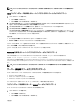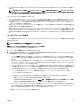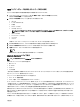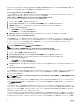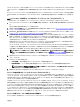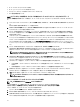Users Guide
のコンポーネントをアップデートするには、最初に Lifecycle Controller および 32 ビット診断のコンポーネントをまとめてアップデートすることをお勧め
します。これにはサーバーの再起動が不要で、比較的短時間で完了します。その後、その他のコンポーネントをまとめてアップデートすることができ
ます。
すべての Lifecycle Controller アップデートは、即時に実行するようにスケジュールされます。ただし、システムサービスにより、これらの実行が遅延
されることもあります。そのような状況では、CMC にホストされているリモート共有が実行時に利用不可となり、その結果アップデートが失敗しま
す。
CMC ウェブインタフェースを使用した、ファイルからのサーバーコンポーネントファームウェアのアップグレード
ファイルからアップデート モードを使用して、サーバーコンポーネントファームウェアのバージョンをアップグレードするには、次のようにします。
1. CMC ウェブインタフェースのシステムツリーで、サーバー概要 へ移動し、アップデート → サーバーコンポーネントのアップデート をクリックしま
す。
サーバーコンポーネントのアップデート ページが表示されます。
2. アップデートタイプの選択 セクションで、ファイルからアップデート を選択します。詳細については、「サーバーコンポーネントファームウェアの
アップデートタイプの選択」を参照してください。
3. コンポーネント / デバイスのアップデートフィルタ セクションで、コンポーネントまたはデバイスをフィルタします(オプション)。詳細については、
「CMC_Stmp_ファームウェアアップデートのためのコンポーネントのフィルタ」を参照してください 。
4. アップデート 列で、次のバージョンにアップデートするコンポーネントまたはデバイスのチェックボックスを選択します。CRTL キーショートカットを
使用して、該当するサーバー全体におけるアップデート用コンポーネントまたはデバイスのタイプを選択します。CRTL キーを押し下げたままに
すると、すべてのコンポーネントが黄色でハイライト表示されます。CRTL キーを押し下げた状態で、アップデート 列の関連するチェックボック
スを有効化することによって、必要なコンポーネントまたはデバイスを選択します。
選択されたタイプのコンポーネントまたはデバイスおよび、ファームウェアのイメージファイルのセレクタをリストにした、2 つ目の表が表示されま
す。各コンポーネントタイプに対して 1 つのファームウェアイメージファイルのセレクタが表示されます。
ネットワークインタフェースコントローラ(NIC)および RAID コントローラのようなデバイスによっては、多くのタイプとモデルがあります。アップデー
トの選択ロジックは、最初に選択されたデバイスに基づいて、関連するデバイスタイプやモデルを自動的にフィルタします。このような自動的な
フィルタ動作の一番の理由は、カテゴリに対して指定できるのが 1 個のファームウェアイメージファイルのみであるということです。
メモ: 拡張ストレージ機能がインストールされ、有効になっている場合は、単一 DUP、または組み合わされた DUP のいずれもアッ
プデートサイズ制限を無視できます。拡張ストレージの有効化については、「CMC 拡張ストレージカードの設定」を参照してくだ
さい。
5. 選択されたコンポーネントまたはデバイスのファームウェアイメージファイルを指定します。これは Microsoft Windows Dell Update Package
(DUP)ファイルです。
6. 次のオプションのいずれかを選択します。
• 今すぐ再起動 — 直ちに再起動します。ファームウェアアップデートは即時に適用されます
• 次回の再起動時 — サーバーを後ほど手動で再起動します。ファームウェアのアップデートは、次回の再起動時に適用されます。
メモ: この手順は、Lifecycle Controller および 32 ビット診断のファームウェアアップデートでは無効となります。これらのデバ
イスでは、サーバーの再起動は必要ありません。
7. アップデート をクリックします。選択されたコンポーネントまたはデバイスのファームウェアバージョンがアップデートされます。
ネットワーク共有を使用したサーバーコンポーネントのシングルクリックアップデート
Dell Repository Manager と Dell PowerEdge FX2/FX2s のモジュラー型シャーシ統合を使用したネットワーク共有からのサーバーまたはサーバ
ーコンポーネントのアップデートでは、カスタマイズされたバンドルファームウェアの使用によってアップデートが簡素化されるため、迅速かつ容易な導
入が可能になります。ネットワーク共有からのアップデートは、NFS または CIFS のいずれかから、単一のカタログを使用して第 12 世代サーバーコ
ンポーネントのすべてを同時にアップデートする柔軟性を実現します。
この方法は、Dell Repository Manager、および CMC Web インターフェースを使用してエクスポートしたシャーシインベントリファイルで、ユーザーが
所有する接続済みシステムに対して、迅速かつ容易なカスタムリポジトリの構築法を提供します。DRM では、特定のシステム設定向けのアップ
デートパッケージのみを含む、完全にカスタマイズされたリポジトリを作成することができ、古くなったデバイス限定のアップデートを含むリポジトリ、ま
たはすべてのデバイスに対するアップデートを含む 1 つのベースラインリポジトリを構築することもできます。また、必要なアップデートモードに基づい
て、Linux または Windows 向けのアップデートバンドルを作成することも可能です。DRM では、リポジトリを CIFS または NFS 共有に保存するこ
とができ、CMC ウェブインタフェースでは、その共有のための資格情報と場所の詳細を設定することができます。その後、CMC ウェブインタフェース
を使用することにより、単一のサーバーまたは複数のサーバーに対してサーバーコンポーネントのアップデートを実行することができます。
ネットワーク共有アップデートモードを使用するための前提条件
ネットワーク共有モードを使用したサーバーコンポーネントファームウェアのアップデートには、次の前提条件が必要です。
49